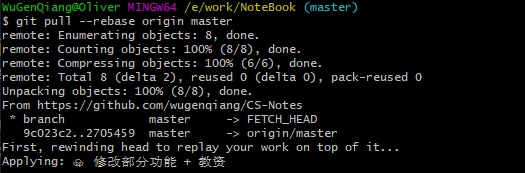Git 的使用
1 前言
1.1 Git 与 GitHub 的来历
Linux 之父 Linus 在 1991 年创建开源的 Linux 操作系统之后,多年来依靠全世界广大热心志愿者的共同建设,经过长足发展,现已成为世界上最大的服务器系统。系统创建之初,代码贡献者将源码文件发送给 Linus,由其手动合并。这种方式维持多年后,代码量已经庞大到人工合并难以为继,于是深恶集中式版本控制系统的 Linus 选择了一个分布式商业版本控制系统 BitKeeper,不过 Linux 社区的建设者们可以免费使用它。BitKeeper 改变了 Linus 对版本控制的认识,同时 Linus 发现 BitKeeper 有一些不足,而且有个关键性的问题使之不能被广泛使用,就是不开源。
在 2005 年,BitKeeper 所在公司发现 Linux 社区有人企图破解它,BitKeeper 决定收回 Linux 社区的免费使用权。Linus 对此事调节数周无果,找遍了当时已知的各种版本控制系统,没有一个看上眼的,一怒之下决定自己搞一个。Linus 花了十天时间用 C 语言写好了一个开源的版本控制系统,就是著名的 Git。
2007 年旧金山三个年轻人觉得 Git 是个好东西,就搞了一个公司名字叫 GitHub,第二年上线了使用 Ruby 编写的同名网站 GitHub,这是一个基于 Git 的免费代码托管网站(有付费服务)。十年间,该网站迅速蹿红,击败了实力雄厚的 Google Code,成为全世界最受欢迎的代码托管网站。2018 年 6 月,GitHub 被财大气粗的 Microsoft 收购。2019 年 1 月 GitHub 宣布用户可以免费创建私有仓库。根据 2018 年 10 月的 GitHub 年度报告显示,目前有 3100 万开发者创建了 9600 万个项目仓库,有 210 万企业入驻。
1.2 在 GitHub 上创建仓库
首先,打开 GitHub 注册个人账户并登录。登录后,在个人主页的右上角点击 New repository 创建新的仓库:

打开页面如下图所示,填入相关信息。注意下图红色框中有两个下拉按钮,左边的用来选择忽略文件,右边的用来选择所属协议,这两项可以不选,后面会讲到。

点击绿色按钮创建新的仓库,成功后自动跳转到新建仓库的主页面,如下图所示:

注:本人 CentOS 已经更新至 CentOS 8,目前在适应阶段,趁巩固 Git 操作来熟悉一下 Centos 8,加油!
1.3 Git 仓库的三大区域
Git 本地仓库有三大区域:工作区、暂存区、版本区。

1.4 Git 的工作流程
一般工作流程如下:
- 克隆 Git 资源作为工作目录。
- 在克隆的资源上添加或修改文件。
- 如果其他人修改了,你可以更新资源。
- 在提交前查看修改。
- 提交修改。
- 在修改完成后,如果发现错误,可以撤回提交并再次修改并提交。
下图展示了 Git 的工作流程:

2 Git 基础操作
2.1 安装 Git
[root@wugenqiang ~]# yum install git
2.2 查看 Git 版本号
[root@wugenqiang ~]# git --version
2.3 创建 Git 仓库
2.3.1 初始化 Git 仓库
Git 使用 git init 命令来初始化一个 Git 仓库,Git 的很多命令都需要在 Git 的仓库中运行,所以 git init 是使用 Git 的第一个命令。
在执行完成 git init 命令后,Git 仓库会生成一个 .git 目录,该目录包含了资源的所有元数据,其他的项目目录保持不变。
[root@wugenqiang enjoytoshare]# git init

2.3.2 Git 提交到 GitHub
- (1)git add 文件名称/.
- ”.” 代表全部
- (2)git commit -m ‘本次修改注释’
- 提交到版本库
- (3)git push -u origin master
- 推送到远程仓库
2.4 克隆仓库
克隆仓库的命令格式为:
git clone <repo>
举例:

2.5 查看仓库状态
[root@wugenqiang ShiYanLou]# git status

3 Git 特殊需求命令
3.1 指定不上传的文件夹
-
touch .gitignore
-
编辑器打开生成的 .gitignore 文件,加入:
.idea
/*以及其他你想要忽略的文件或文件夹*/
-
保存。
-
以后再 add 到暂存区的时候就会忽略配置的文件或文件夹了
忽略具体的文件或文件夹:
/target/ // 忽略这个target 目录
log/* // 忽略log下的所有文件
css/*.css // 忽略css目录下的.css文件
3.2 撤销提交
- 已暂存 未提交
git reset
git checkout .
3.3 遇到 push rejected
问题:
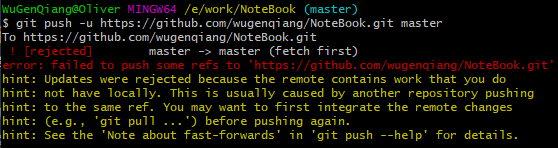
解决办法:
git pull --rebase origin master
即可。